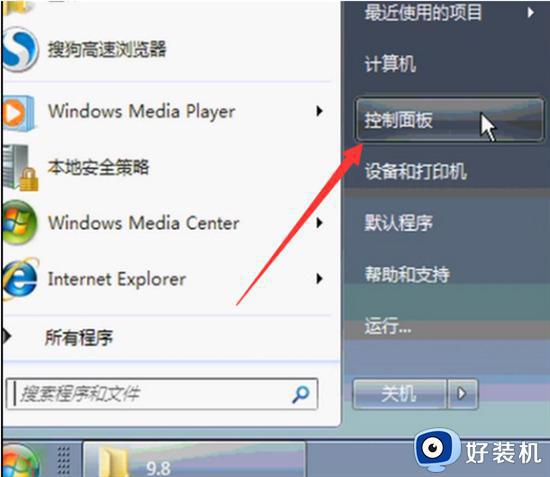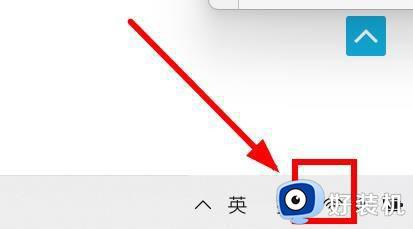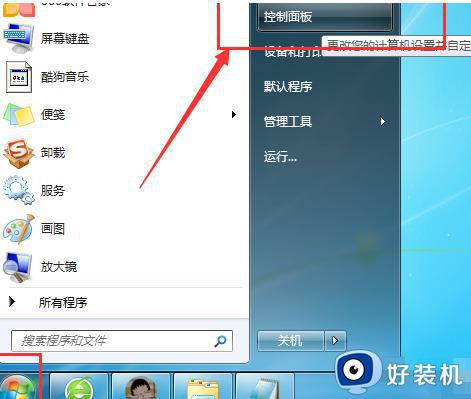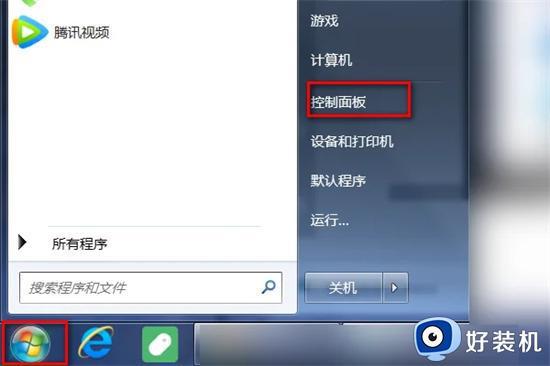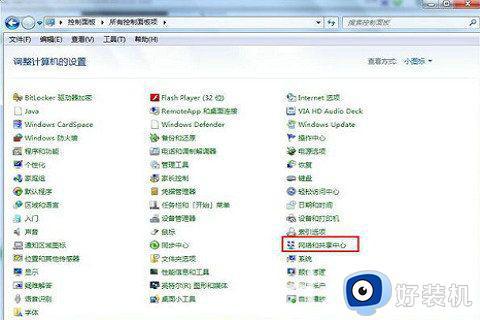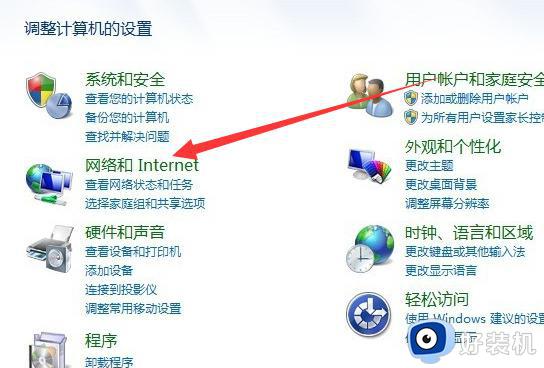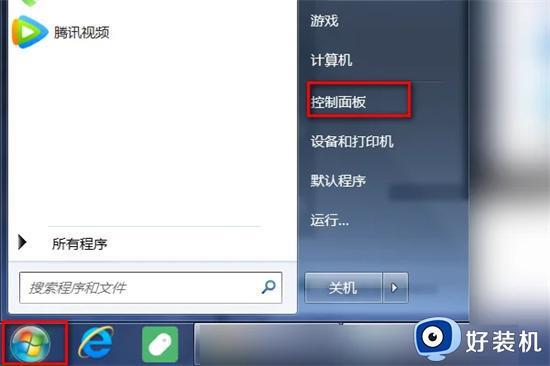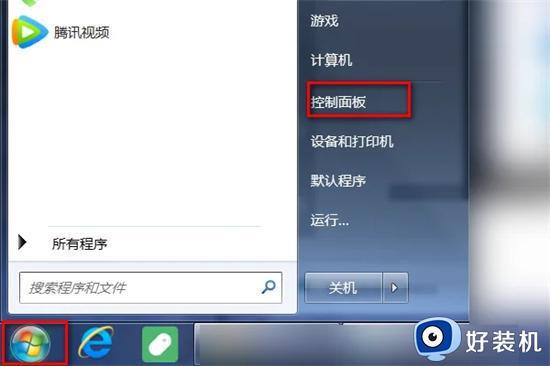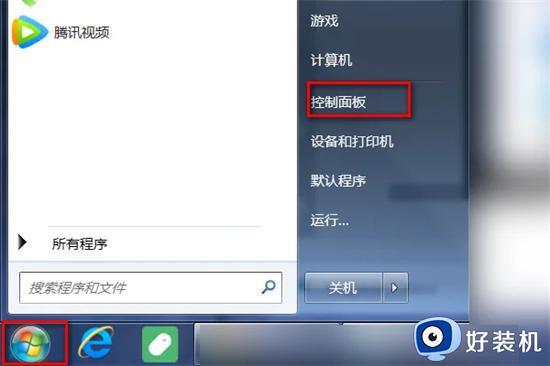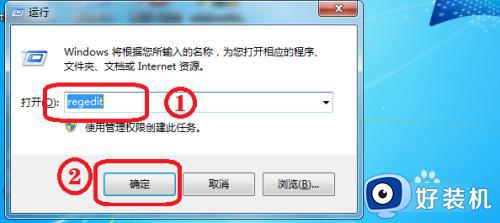windows7怎么连接无线网络wifi windows7如何连接无线网络wifi
时间:2023-05-12 11:55:51作者:xinxin
当前很多办公场所也都有无线wifi网络覆盖,能够满足用户连接使用的需求,可是一些用户在使用笔记本windows7电脑办公的时候,由于对系统无线功能不熟悉的缘故,也不懂得无线网络的连接,对此windows7怎么连接无线网络wifi呢?以下就是关于windows7连接无线网络wifi操作方法。
具体方法:
1、双击打开桌面上的我的电脑;

2、然后选择“打开控制面板”;
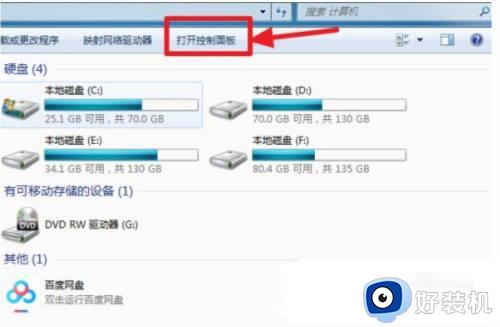
3、在控制面板中选择“硬件和声音”选项;
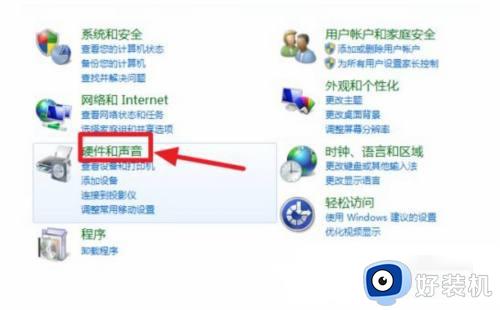
4、接着打开设备管理器;
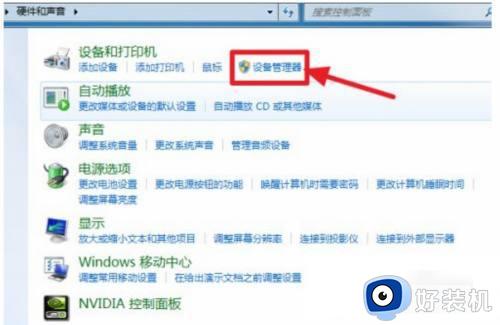
5、在【网络适配器】下有一个无线网卡和一个有线网卡,两者都没有黄色感叹号。说明网卡驱动已经安装,这样我们就可以去连接网络了。
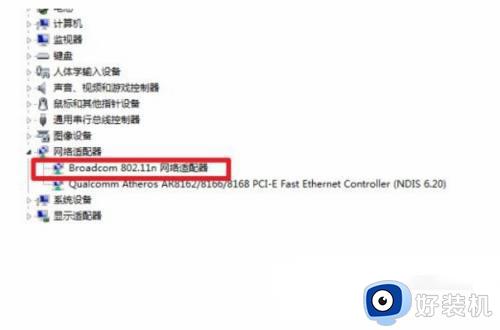
6、证明有无线网卡并且安装好无线网卡驱动后,我们就可以选择电脑右下角的网络图标;
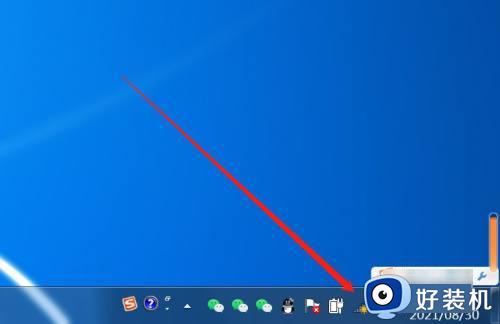
7、选中你要连接的wifi,输入账号密码后登录。
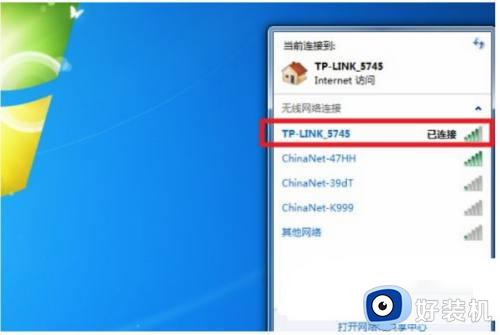
以上就是小编给大家带来的windows7连接无线网络wifi操作方法了,如果有不了解的用户就可以按照小编的方法来进行操作了,相信是可以帮助到一些新用户的。